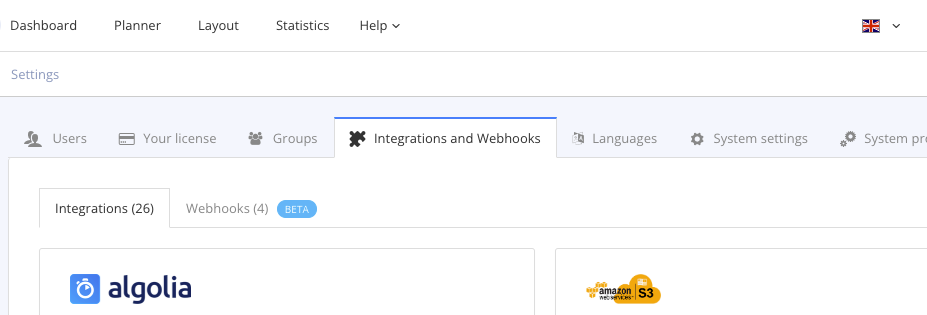Integrationen
Sie können Paligo mit vielen verschiedenen Tools von Drittanbietern verbinden, darunter Helpdesks und Übersetzungssoftware (siehe Mit einem Übersetzungsdienst arbeiten).
Zum Verbinden verwenden Sie die Registerkarte Integrationen. Einzelheiten zur Einrichtung jeder Art von Integration finden Sie im Abschnitt über diese Anwendung.
Anmerkung
Paligo hat eine Größenbeschränkung für den Upload von Dateien, die für alle „Upload-Integrationen“ (FTP, GitHub, Bitbucket, S3) gilt, mit Ausnahme von GitHub, wo die Grenze bei 100 MB liegt.
Die maximale Dateigröße beträgt 500 MB. Der Grund dafür ist in erster Linie, dass Paligo nicht an wirklich großen Dateien ersticken soll. Dieser obere Grenzwert kann auf Anfrage angehoben werden.
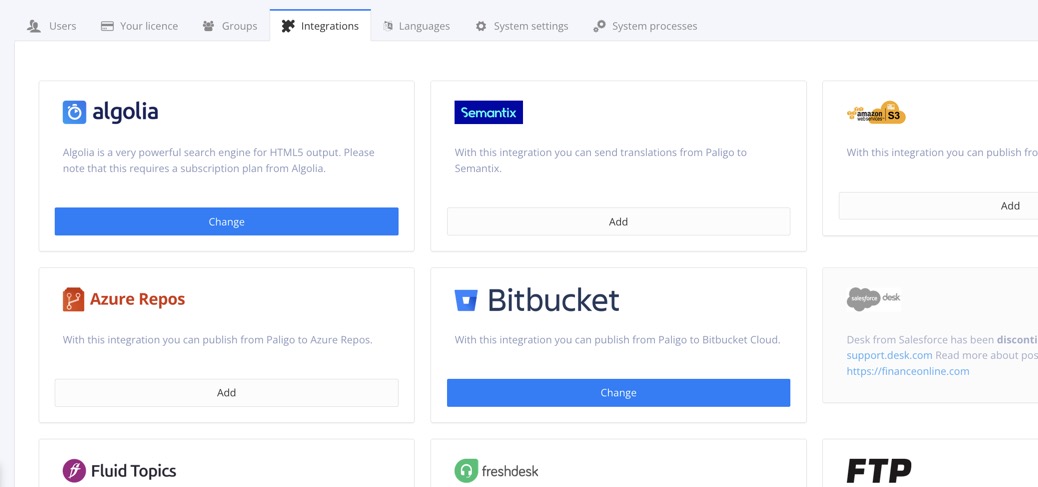 |
Registerkarte Integrationen anzeigen
Um auf die Registerkarte Integrationen zuzugreifen:
Melden Sie sich bei Paligo über ein Benutzerkonto mit Administratorberechtigungen an.
Wählen Sie den Avatar in der oberen rechten Ecke aus.

Wählen Sie im Menü Einstellungen aus.

Wählen Sie die Registerkarte Integrationen und Webhooks.